
疫情當前,我們經常會看一些節目,也會看到一些這樣的場景和畫面,很(hěn)多(duō)人肯定都以為(wèi)美麗的主持人小(xiǎo)姐姐在某個高大上的錄播室裏錄制直播節目,然而,然而真實的情況是這樣的。

如何使用(yòng)VisStudio制作(zuò)虛拟場景(VFX)的功能(néng)
首先我們需要設定Visstudio為(wèi)虛拟場景切換錄制模式,這個選項在”編輯”裏,并且根據需求添加色鍵通道數和SFX通道數,具(jù)體(tǐ)操作(zuò)步驟如下圖:
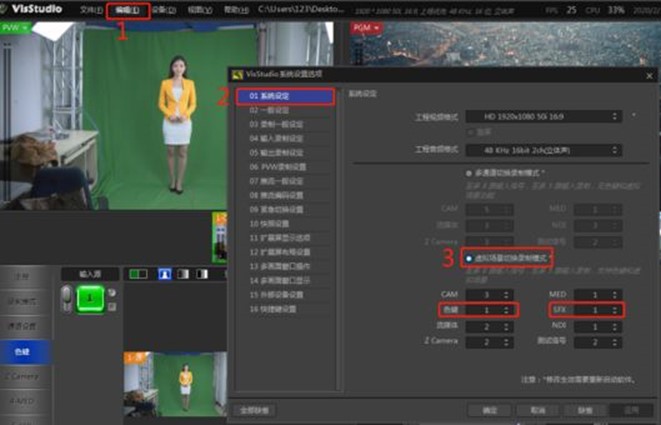
然後使用(yòng)色鍵功能(néng)對我們攝像機拍攝的主持人小(xiǎo)姐姐進行背景綠布扣除,就是我們所說的摳像,如果綠布周圍有(yǒu)一些雜亂背景也需要去除,我們可(kě)以同時勾選是否裁剪,對畫面多(duō)餘部分(fēn)進行裁剪,友情提示:裁剪區(qū)域一定要預留下主持人活動的空間!
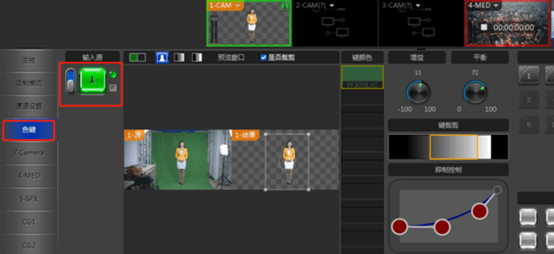
接下來我們要選擇SFX功能(néng),雙擊導入素材,進入我們為(wèi)用(yòng)戶準備好的VisStudio SFX模拟庫選擇相對應類型的虛拟場景
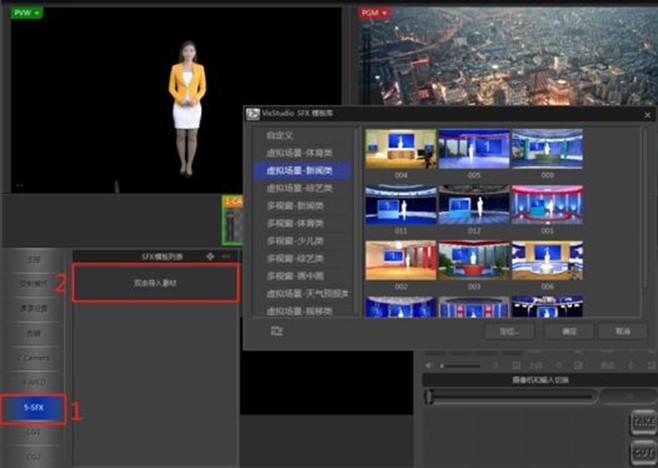
在SFX設置選擇主持人窗口,選擇主持人的通道編号,這時摳像後的主持人就添加到在我們的虛拟演播室了,或許有(yǒu)的用(yòng)戶添加進來以後,主持人不能(néng)很(hěn)好的和背景匹配,别急,往下看~

我們在SFX設置裏對可(kě)以對主持人的位置移動和縮放進行簡單的調整,為(wèi)觀衆達到畫面最好的畫面效果

看到這裏或許會問,主持人的電(diàn)視為(wèi)什麽還是黑的呢(ne)?其實不然,屏幕是需要選定下輸入源通道的,選擇”輸入1窗口”即為(wèi)主持人所展示的屏幕,設置方法和上圖的主持人窗口設置相同,這樣在綠幕下就實現了一個虛拟演播室的效果了,如此實用(yòng)的虛拟場景功能(néng)的使用(yòng)方法你學(xué)會了麽?

本文(wén)轉自雷特創世。